Troquei meu Windows por um Mac
Depois de quase dez anos usando Windows, resolvi me aventurar no OS X
No início de setembro, precisei fazer uma viagem para cobrir uma coletiva de imprensa em Nova York. Apesar da disparada do dólar, que chegou a ultrapassar os R$ 2,40, aproveitei a oportunidade para adquirir um notebook novo. A escolha do modelo envolveu também uma mudança de sistema operacional: depois de quase dez felizes anos usando Windows, resolvi comprar um MacBook Air e ter minha primeira experiência com o OS X.
Trocar de sistema operacional não costuma ser fácil, seja no computador ou no smartphone: seus aplicativos preferidos podem não ter versões para a nova plataforma, truques e macetes antigos não funcionarão mais, a forma de trabalhar pode mudar consideravelmente e tarefas que antes eram feitas naturalmente podem parecer muito difíceis.
Neste artigo, conto como está sendo a minha transição do Windows para o OS X. Não tenho a intenção de fazer um guia completo de migração, entretanto, se você está pensando em fazer a mesma mudança (e alguns colegas estão considerando essa possibilidade), talvez os próximos parágrafos possam te ajudar. Vamos lá?
Por que um MacBook Air?
Meu trabalho exige que eu frequentemente tenha que andar com um notebook nas costas para acompanhar, por exemplo, o lançamento de um novo smartphone. É assim que conseguimos publicar as primeiras informações diretamente do evento, quando a notícia ainda está acontecendo. Coletivas de imprensa geralmente acontecem de manhã, então, em vez de passar antes na redação, prefiro ir de casa diretamente para o local do evento levando meus próprios equipamentos.
Tenho um trambolhão chamado Acer Aspire 5750, que me acompanhou durante várias aulas na faculdade e viu muitos produtos e serviços chegando ao Brasil. Ele ainda tem hardware bom, mas, como carregar 2,6 kg nas costas não é uma tarefa agradável, decidi que queria algo mais leve. Tentei usar um iPad por algumas semanas, mas as limitações do aparelho dificultaram certas tarefas, como transferir e editar fotos tiradas com uma câmera dedicada (meu grau de desprendimento social não é suficientemente alto para fotografar pessoas usando um tablet).
A escolha natural, portanto, era comprar um ultrabook. Mas após pesquisar alguns modelos e ler reviews, sempre encontrava alguns dos problemas descritos abaixo:
- O teclado era criticado por ser desconfortável, frágil, não ter retroiluminação ou possuir teclas importantes menores que o normal (ponto relevante para quem tem como tarefa principal digitar textos);
- O trackpad era criticado por ser pequeno ou impreciso (levar um mouse não é uma opção no meu caso);
- O ultrabook seguia as especificações definidas pela Intel e tinha hardware parrudo, mas beirava os 2 kg e não era exatamente fino;
- O ultrabook tinha hardware decente e era compacto, mas a bateria pecava e não conseguia manter a máquina longe da tomada por mais que três ou quatro horas em uso normal;
- O ultrabook não tinha nenhum ponto negativo que me afetasse, a não ser pelo fato de custar muitos milhares de reais;
- O ultrabook era barato, mas não possuía SSD ou usava apenas uma pequena memória flash como cache (depois de colocar SSD no meu desktop, esse componente milagroso se tornou um item essencial);
- Eu não queria gastar dinheiro numa máquina com processador Atom.
Sempre fui muito aberto a novas tecnologias e há bastante tempo queria experimentar o OS X no dia a dia, tanto por curiosidade quanto para escrever com conhecimento de causa sobre o sistema. Aliás, esses são alguns dos motivos pelos quais tive um Windows Phone por mais de seis meses e usei Linux como principal e único sistema operacional em meados de 2007 e 2008. Dessa vez, a escolha não podia ser outra.
Passei na B&H, uma grande loja de fotografia de Nova York que, diferente das lojas físicas da Apple, costuma ter em estoque MacBooks com configurações de hardware personalizadas. O modelo comprado foi um MacBook Air de 13 polegadas com processador Core i5 de quarta geração, 8 GB de RAM e 256 GB de SSD. Essa brincadeira custou uma pequena facada de US$ 1.523, considerando o preço de US$ 1.399 e a taxa de 8,875% aplicada na cidade de Nova York.
Como está sendo a adaptação?
Muito boa!
Ok, vamos melhorar essa resposta.
A verdade é que Windows e OS X são sistemas operacionais muito parecidos. Ambos possuem funcionalidades equivalentes e estão muito bem servidos de aplicativos, inclusive comerciais, como a suite da Adobe e o Microsoft Office, o que não acontece no Linux, por exemplo. Eu diria que, atualmente, um usuário padrão de Mac não enfrentaria grandes obstáculos ao migrar para um PC, e o contrário também é verdadeiro.
As diferenças de interface existem, mas são fáceis de se acostumar e não são muitas: basicamente, a barra superior exibe os menus do aplicativo que estiver sendo usado (não há uma barra de menus em cada janela, como no Windows); os botões de fechar, minimizar e ampliar estão no canto superior esquerdo das janelas (e não no direito); e há uma dock na parte inferior da tela com aplicativos e pastas importantes, além da Lixeira (ou Lixo, como preferir).
As maiores dificuldades de adaptação, pelo menos para mim, estão no comportamento do sistema. Por exemplo, no Windows, fechar a janela do aplicativo significa encerrar o aplicativo. No OS X, clicar no botão para fechar a janela faz apenas isso: fechar a janela. O aplicativo continua em execução e carregado na RAM. Para fechá-lo de verdade, só pressionando Command+Q.
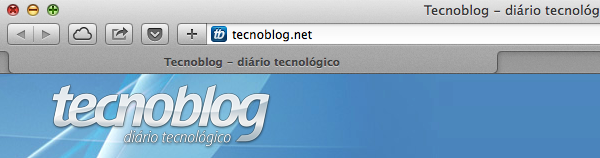
Se você é uma pessoa atenta, percebeu que chamei os três botões no canto superior esquerdo das janelas de “fechar, minimizar e ampliar”. Não há um botão de maximizar, como no Windows. O que o botão ampliar faz é adaptar a janela ao conteúdo para exibi-lo da forma mais eficiente possível. O problema é que cada programa interpreta o botão de maneira diferente e seu resultado é imprevisível: a janela pode ficar do mesmo tamanho, aumentar somente a altura ou até diminuir.
Defensores do botão ampliar dizem que esta é a melhor forma de operação; no Windows, o botão maximizar deixa a janela em tela cheia, causando possíveis desperdícios de espaço. Só que, pelo menos no meu caso, o botão maximizar também tem outra função: jogar para debaixo do tapete a bagunça do desktop e de janelas abertas por baixo da que eu estiver usando. Uma foto legal e janelas flutuando atrás definitivamente não colaboram com a minha produtividade.
Boa parte dos aplicativos possui o recurso de tela cheia, que funciona como o maximizar do Windows, mas some com a dock e a barra de menus do OS X. Mas há um efeito colateral: o monitor secundário é inutilizado (exibe apenas uma tela cinza) quando um aplicativo está em tela cheia. Felizmente, esse problema não existe no Mavericks, que será lançado nos próximos dias. Mesmo assim, acho que isso deveria ser liberado como uma correção gratuita, não propagandeado como uma das principais novidades de uma nova versão do OS X.
No Finder, o gerenciador de arquivos do OS X, também há diferenças em relação ao Windows Explorer. Por algum motivo que ninguém conseguiu me explicar até hoje, a tecla Enter serve para renomear o arquivo selecionado (?); para abri-lo, é necessário teclar Command+O (ou Espaço, o que exibirá uma pré-visualização do arquivo). Por outro lado, a mesma tecla Enter, no iTunes, abre a música ou vídeo.
E a forma de mover arquivos com teclas de atalho também muda. Em vez de teclar Ctrl+X (ou Command+X) para recortar o arquivo, é necessário copiá-lo normalmente (com Command+C) e então colar movendo (com Option+Command+V). Essa opção está meio escondida e, antes do Mac OS X Lion, sequer existia: era necessário abrir a pasta de origem e a pasta de destino em duas janelas diferentes no Finder e depois arrastar e soltar o arquivo de uma para a outra.
As coisinhas legais
Depois de passar pelo processo de adaptação, dá para começar a fuçar no sistema e descobrir o que há de interessante. Algo curioso a ser notado é como a Apple consegue desenvolver ferramentas e fazer com que os usuários saibam que elas existem. O maior exemplo é o Time Machine: ele é só uma ferramenta de backup automático que há anos está disponível também no Windows. No entanto, eu não conheço ninguém que use a ferramenta de backup do Windows; por outro lado, quase todos os meus colegas que usam Mac fazem cópias de segurança regulares com o Time Machine.
A forma como a Apple desenvolveu o Time Machine também deve ter contribuído com a grande adoção. Conecte um HD externo, clique num botão para usá-lo como disco para o Time Machine e os backups serão feitos automaticamente, de hora em hora. Para recuperar arquivos, basta abrir o belo aplicativo do Time Machine, voltar no tempo e restaurar o que precisar. Também é possível voltar o sistema inteiro para uma determinada data. É tão simples que, se eu perdesse um arquivo importante no futuro, provavelmente me sentiria um completo idiota por não ter ativado o recurso.
Os aplicativos para OS X são, em geral, muito bem desenvolvidos, com recursos bacanas e interfaces bem desenhadas. Aparentemente, há um cuidado maior com o visual dos programas, algo que não notei com tanta frequência no Windows: a impressão de “demitiram todos os designers e mandaram os programadores desenharem a interface e os ícones do aplicativo” é maior no sistema da Microsoft.
Também colaboram com o visual dos aplicativos a suavização das fontes do OS X. Não sei explicar exatamente a sensação, mas as letras parecem mais “encorpadas”, como se estivessem impressas em uma folha de papel. Ao voltar para o Windows, senti que as letras estavam “apagadas”, mesmo sabendo que elas estavam igualzinhas como antes. Há defensores de ambas as tecnologias de suavização (Quartz no Mac, ClearType no Windows); eu, particularmente, estou preferindo a do Mac.
Um ponto que provavelmente não vai interessar para a maioria dos que estão lendo este texto, mas que acho positivo, é o fato do OS X ser baseado em Unix. Isso significa que há semelhanças com o Linux e algumas ferramentas famosas do pinguim estão presentes também no Mac. Eu não preciso instalar um cliente de SSH como o PuTTY; basta abrir o terminal. O rsync, que uso para sincronizar pastas de um servidor remoto, é nativo. Checar o hash md5 para verificar a integridade de um arquivo? Dá para fazer isso sem nenhuma dificuldade.
Nada é perfeito
Ao mesmo tempo que os desenvolvedores parecem se dedicar mais aos aplicativos, eles parecem estar mais dispostos a cobrar pelo trabalho. Há muitos aplicativos gratuitos para Mac, claro, mas vários programas que provavelmente seriam distribuídos de graça ou com preços baixos no Windows são pagos e podem custar bem caro no OS X.
Uma olhada rápida na Mac App Store revela esses aplicativos. Considerando a cotação do dólar de R$ 2,20 e olhando apenas para a lista dos mais comprados, tem gerenciador de senhas por R$ 88, conversor de vídeo por R$ 33, leitor de ebooks por R$ 22, gerenciador financeiro por R$ 132, gerenciador de podcasts por R$ 22, cliente de FTP por R$ 53, detector de fotos duplicadas por R$ 22… Não duvido da qualidade desses programas, mas eles doem no bolso sim.
E falando em Mac App Store, ela ainda é limitada, embora isso dependa mais dos desenvolvedores que da Apple. Não há Chrome, Steam ou Skype na loja, por exemplo, e aplicativos de código aberto licenciados sob a GPL ficam de fora, como VLC, FileZilla, Transmission e Audacity. No Windows eu uso o Ninite, que baixa, instala e atualiza praticamente todos os aplicativos que preciso com apenas um clique e supre a falta de uma loja de aplicativos. No OS X tem o AppFresh, mas ele custa US$ 14,99 (estou aceitando sugestões de alternativas gratuitas!).
O OS X não suporta teclados ABNT2 por padrão, o que é um grande inconveniente. Para um produto que, nas palavras da Apple, é o “sistema operacional mais avançado do mundo para computadores”, é inadmissível ter que garimpar layouts de teclado na internet só para fazer os acentos funcionarem corretamente com um teclado externo brasileiro. Não foram poucas as vezes que vi pessoas digitando errado na internet porque não sabiam como configurar os acentos no Mac.
Por fim, tem a questão dos jogos, que provavelmente todos sabem: como plataforma de games, o Windows ainda está à frente de qualquer outro sistema operacional para computadores. Há bem mais títulos famosos nativos para OS X que para Linux, mas eles não são muitos. Tem Portal 2, Left 4 Dead, SimCity, The Sims 3, GRID, Driver San Francisco… Mas nada de GTA IV, Battlefield 3, Assassin’s Creed III ou FIFA 2014, por exemplo.
E o MacBook Air, é bom?
Se o software da Apple, como qualquer outro sistema operacional, exige um processo de adaptação e tem alguns pontos negativos em relação aos concorrentes, do hardware não tenho absolutamente nada a reclamar. Depois de todos esses anos cobrindo essa indústria vital, posso dizer que o MacBook Air é o computador mais fantástico que já mexi na vida.
O teclado é bastante confortável. Apesar de ser do padrão americano, é bem fácil se acostumar a “acentuar o c” para digitar uma cedilha e encontrar o til do outro lado do teclado, no canto superior esquerdo. A iluminação embutida, que aumenta e diminui o nível automaticamente de acordo com a intensidade da luz ambiente, ajuda bastante. Parece algo tão simples que deveria ser padrão nos notebooks, ao menos nos mais caros.
O trackpad é bacana porque… bem, porque ele simplesmente funciona. Os gestos multitouch são úteis e sempre reconhecidos corretamente; o dedo desliza facilmente pela superfície de vidro; e a área é bem generosa. Talvez minhas referências passadas não tenham sido boas, mas este é o primeiro trackpad que não me faz ter vontade de procurar por um mouse.
A bateria realmente dura bastante. Não garanto que vá durar 12 horas como prometido pela Apple, mas afirmo que dá para passar sete ou oito horas navegando na internet e vendo vídeos. Fazendo tarefas mais leves, é possível chegar ao número mágico de 12 horas ou talvez passar disso. Enquanto escrevo este texto, ouço Explosions in the Sky no iTunes (recomendo!) e mantenho seis abas abertas no Safari, o OS X afirma que há 81% de carga e 11h25min restantes. É um ótimo nível, considerando que estou há mais de duas horas longe da tomada.
Ok, só tenho uma coisa a reclamar sobre o MacBook Air: ele podia ter uma tela Retina, ou pelo menos trazer um painel IPS. Mas isso provavelmente encareceria o notebook e diminuiria a autonomia da bateria, então está tudo bem por enquanto.
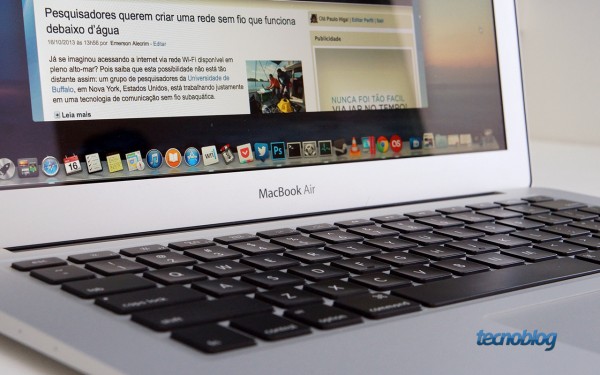
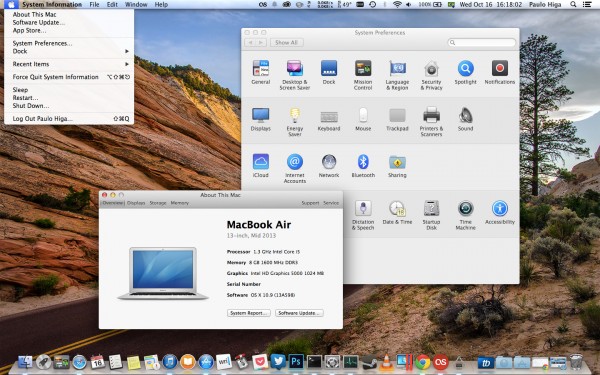
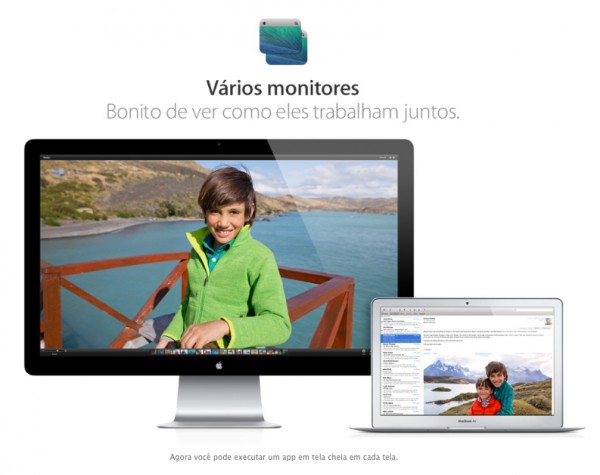
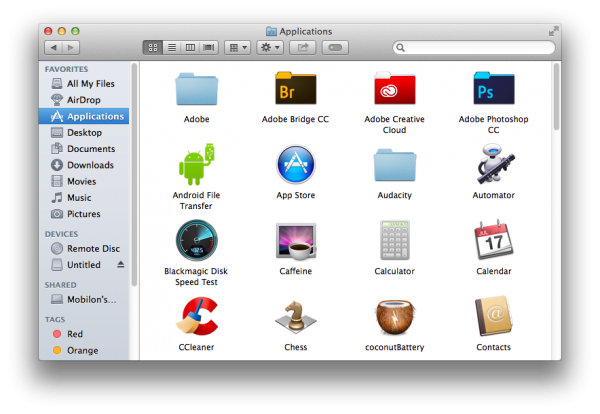
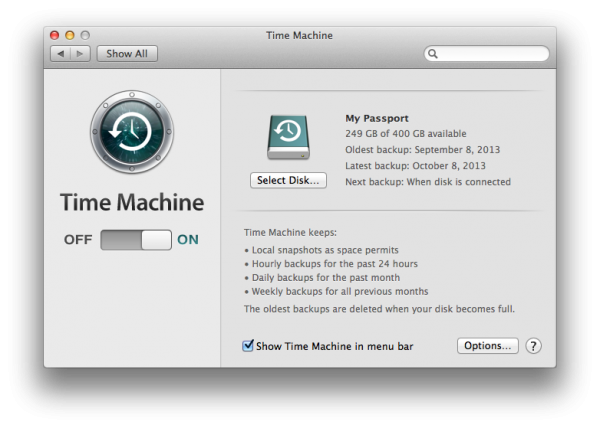
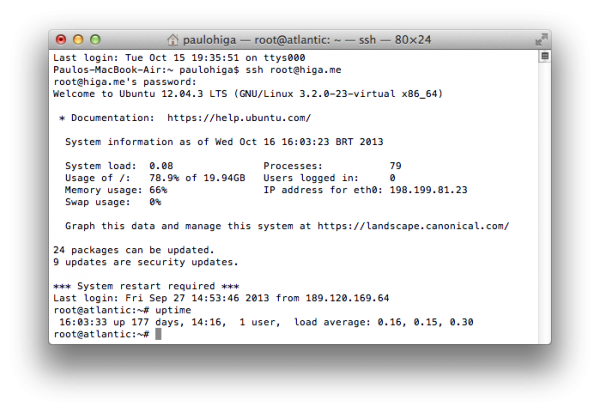
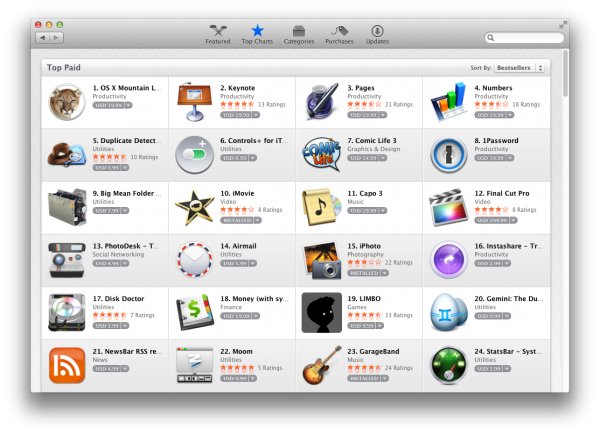
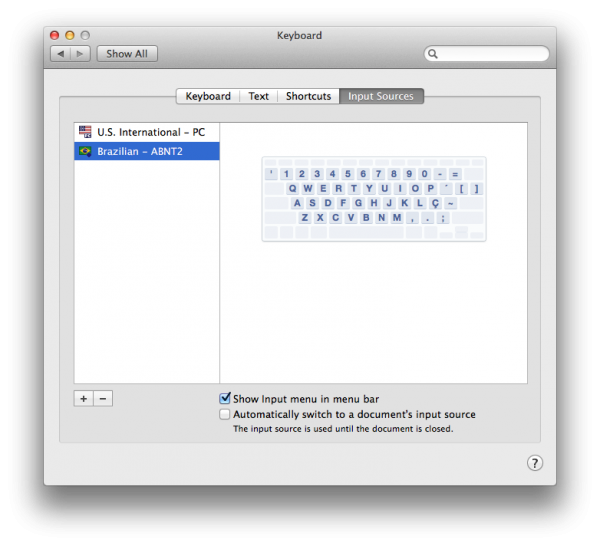





![Como resetar o SMC no Mac [e por que você pode precisar disso]](https://files.tecnoblog.net/wp-content/uploads/2019/07/notebook-1850613_1280-340x191.jpg)
![Turbo Boost: o que é e como usar no Mac [ativar e desativar]](https://files.tecnoblog.net/wp-content/uploads/2019/01/MacBook-Air-2018-Review-1-340x191.jpg)
